Win10更新和升級是兩個不同的過程,升級可以更換版本,而更新能夠修復版本的漏洞。最近剛放出來的10240版也已經推出了十幾個更新。有些用戶更新Win10出現了0x80246017的錯誤,那麼該如何處理這個Win10 更新錯誤呢?
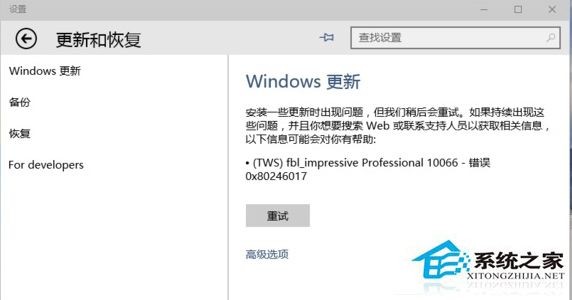
解決步驟:
方法一:這個是國內網站上解決該故障的方法
1、打開注冊表編輯器,在左側分支導航中定位至如下路徑:HKEY_LOCAL_MACHINE\SOFTWARE\Microsoft\WindowsSelfHost\Applicability。
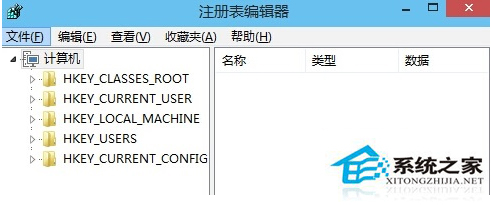
2、然後在右側窗口中修改如下鍵值的數據:
BranchName數值數據修改為fbl_impressive
將ThresholdRiskLevel數值數據修改為low
刪除ThresholdInternal(如果存在)
刪除ThresholdOptedIn(如果存在)
方法二:嘗試以下步驟來修復:
1、使用Windows 疑難解答嘗試解決您的問題。
右鍵win鍵,選擇”控制面板“→”查找並解決問題“→”使用Windows 更新解決問題“
2、重命名SoftwareDistribution文件夾
* 在服務中禁用Windows Update服務後,打開C:\Windows右鍵點擊SoftwareDistribution選擇重命名。
* 重命名完成後重新啟用Windows Update服務。
3、修復組件同時按下Win鍵+X,選擇命令提示符(管理員),然後輸入以下指令(也可以右鍵復制粘貼):
Dism /Online /Cleanup-Image /CheckHealth
Dism /Online /Cleanup-Image /RestoreHealth
以上就是如何處理Win10更新時出現的0x80246017的錯誤的介紹了,這兩個方法都試一遍,總有一個管用的。